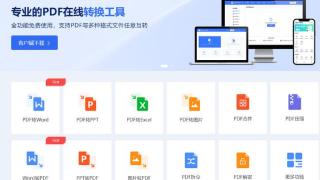- 我的订阅
- 科技
我们正处于一个信息大暴发的时代,每天都能产生数以百万计的新闻资讯!
虽然有大数据推荐,但面对海量数据,通过我们的调研发现,在一个小时的时间里,您通常无法真正有效地获取您感兴趣的资讯!
头条新闻资讯订阅,旨在帮助您收集感兴趣的资讯内容,并且在第一时间通知到您。可以有效节约您获取资讯的时间,避免错过一些关键信息。
deepinlinuxv20虚拟机扩展功能安装方法
深度系统DeepinLinuxv20在虚拟机中安装好以后,默认系统桌面大小不会随虚拟机窗口大小改变而改变,所以使用前需要首先安装虚拟机扩展功能,实现系统桌面大小随虚拟机窗口大小变化。
深度系统DeepinLinuxv20安装方法

虚拟机中默认显示的系统桌面很小
深度系统DeepinLinuxv20虚拟机扩展功能安装方法
1.首先开启DeepinLinuxv20虚拟机,启动成功后,点击【工具】-【安装增强功能…】,虚拟机会弹出错误提示,点击【确定】忽略提示。

安装虚拟机增强功能

错误提示请忽略
2.点击下方菜单中的文件夹图标,打开deepinV20的资源管理器,找到已经加载的【VBox_GAs】光盘文件夹,点击进入文件夹。
在【VBox_GAs】文件夹空白处右键,选择【在终端中打开】,打开deepinV20终端。

选择在终端中打开
3.安装虚拟机扩展功能,需要使用root权限。在终端中输入【suroot】回车,然后输入开机密码,当命令行前缀变成【root】即表示获得了root权限。
获得了root权限以后,确定终端定位的位置是光盘文件,然后输入【./VBoxLinuxAdditions.run】,开始扩展功能安装。

输入指令开始安装

扩展功能安装中

扩展功能安装完成
4.安装完成扩展功能后,点击deepinV20桌面右下角关机按钮,然后选择【重启】,重启deepinV20虚拟机。

点击关机按钮

重启deepinV20虚拟机
5.成功重启后,扩展功能安装成功,deepinV20系统桌面大小实现随虚拟机窗口大小自动调整。

扩展功能安装成功
以上内容为资讯信息快照,由td.fyun.cc爬虫进行采集并收录,本站未对信息做任何修改,信息内容不代表本站立场。
快照生成时间:2022-12-25 19:45:02
本站信息快照查询为非营利公共服务,如有侵权请联系我们进行删除。
信息原文地址: